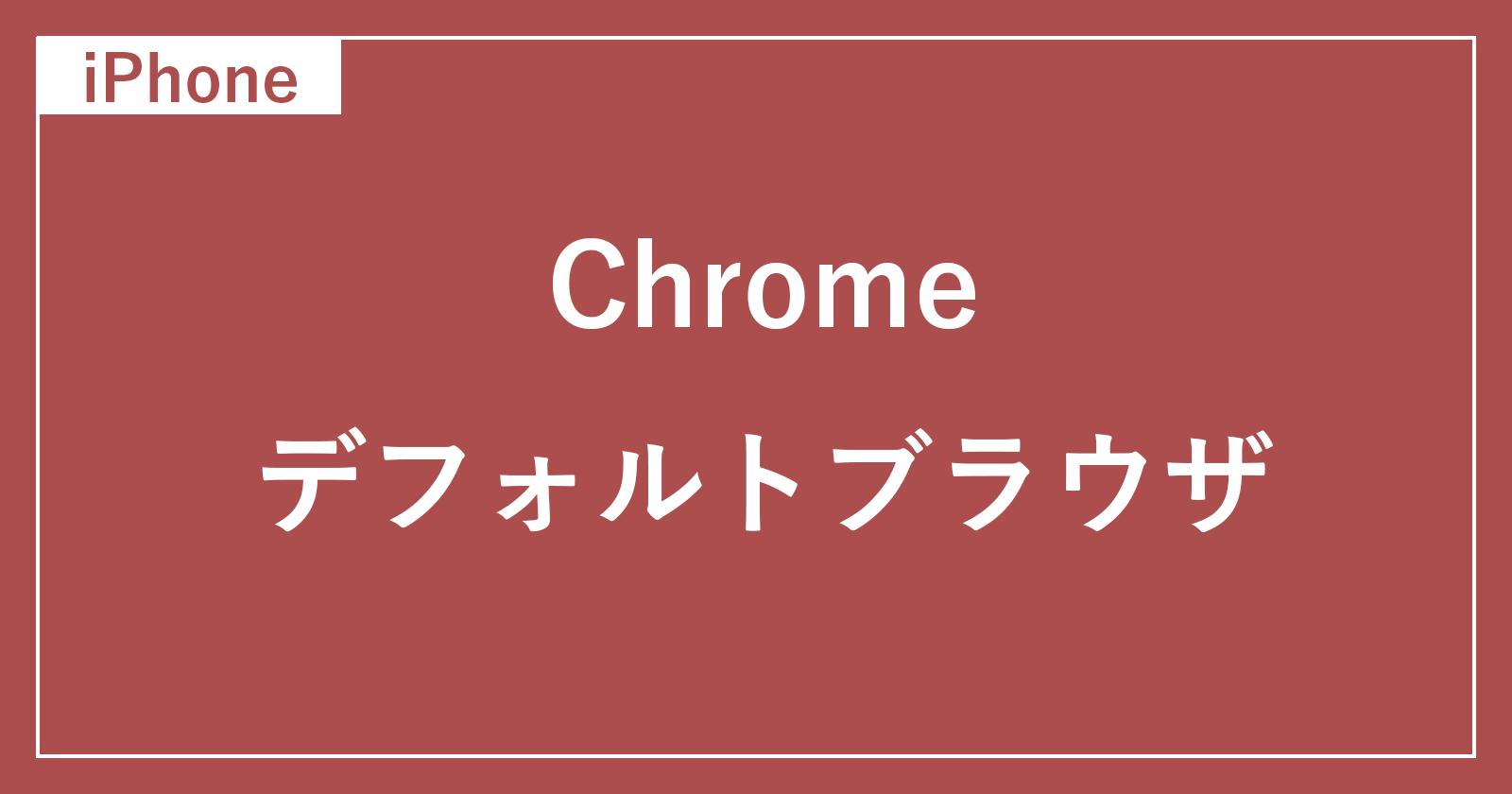目次
iPhone アプリ「Chrome」をデフォルトブラウザーに設定する方法を紹介します。
iPhone のデフォルトブラウザーは「Safari」に設定されていますが、「Chrome」に変更することもできるので、ここではその方法をみていきます。
パソコンと同じブラウザーアプリを使用すると、ブックマークや履歴の同期など便利な点がたくさんあるので、今回紹介する方法で変更してみましょう。
iPhone アプリ「Chrome」をデフォルトブラウザーに設定する方法は?
iPhone アプリ「Chrome」をデフォルトブラウザーに設定する方法は次の手順です。
-
Google Chrome をインストールする
iPhone にアプリ [Google Chrome] をインストールしましょう。
-
[設定] を起動する
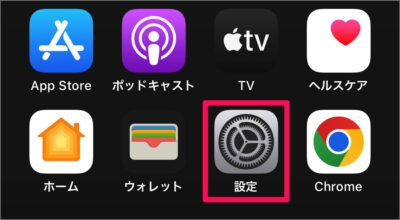
ホーム画面の [設定] をタップします。 -
[Chrome] を選択する
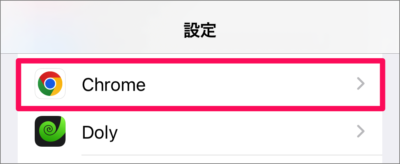
iPhone 設定です。画面をスクロールし、[Chrome] をタップしましょう。 -
[デフォルトのブラウザApp] を選択する
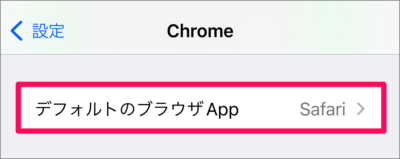
Chromeの設定です。[デフォルトのブラウザApp] をタップします。 -
[Chrome] を選択する
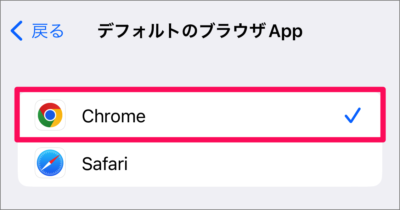
このように変更可能なブラウザーアプリが表示されるので、[Chrome] をタップしましょう。
これで iPhone アプリ「Chrome」をデフォルトブラウザーに設定する方法の解説は終了です。